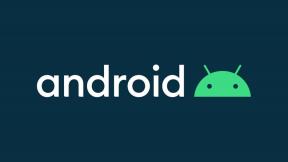כיצד להשתמש בצ'אט קולי חי בטלגרם: מדריך מפורט
מדריך שימושי אחר / / August 04, 2021
פרסומות
במדריך זה אנו נראה לך כיצד להשתמש בצ'אט קולי חי בטלגרם. אפליקציית המסרים המיידיים מבוססת הענן הזו נמצאת תמיד במגמת עלייה וממשיכה להוסיף תכונות חדשות לארסנל שלה. מבחינת הפונקציונליות האחרונה שלה, יש לה הוסיף שיחות קול קבוצתיות תמיד. כתוצאה מכך, לא תצטרך להתקשר ידנית למישהו כדי לנהל שיחה בזמן אמת. מלבד העובדה שכל חלק מקבוצה זו יכול להצטרף ישירות לצ'אט הקולי הזה, יש גם גמישות אחרת.
לדוגמא, גם אחרי שאתה חלק מהצ'אט, תוכל למזער אותו ועדיין להיות מסוגל להשתמש ברכיבים אחרים של האפליקציה. משתמשי Android יכולים אפילו ליצור יישומון צף של תכונה זו. זה יאפשר להם לעבור בקלות לצ'אט הקולי של טלגרם, גם אם הם משתמשים כעת באפליקציה אחרת. עם זאת, בואו נבדוק כעת את השלבים לשימוש מלא בתכונה האחרונה הזו. עקוב אחרי.

תוכן עניינים
-
1 תכונת הצ'אט הקולי בטלגרם
- 1.1 כיצד להתחיל צ'אט קולי
- 1.2 איך להזמין מישהו
- 1.3 איך להצטרף
- 1.4 מזעור צ'אט קולי
- 1.5 סיים צ'אט קולי
תכונת הצ'אט הקולי בטלגרם
תוכל לנסות את התכונה החדשה הזו באפליקציית Telegram עבור Android ו- iOS, ב- Telegram Desktop וכן באפליקציית MacOS שלה. להלן ההוראות המפורטות לגבי אותו דבר, ממש מיצירת צ'אט קולי, הזמנת חבר לצ'אט זה, ומזעור או עזיבה של צ'אט זה לתמיד. אז ללא התייחסות נוספת, נתחיל עם המדריך.
פרסומות
כיצד להתחיל צ'אט קולי
יש רק דרישה מוקדמת אחת שאתה צריך לזכור: אתה צריך להיות מנהל הקבוצה. אם אתה מתאים לדרישה זו, עבור לקבוצה הרצויה, הקש על סמל ההצפה ובחר התחל צ'אט קולי. באותו אופן, יש עוד תכונה די נחמדה שמאפשרת רק למנהל הקבוצה לדבר. שאר המשתתפים יכלו רק להקשיב לקולך. כדי להפעיל תכונה זו, עליך להפעיל את האפשרות רק מנהלי מערכת יכולים לדבר ולחץ על צור.
איך להזמין מישהו

כעת, לאחר שיצרת צ'אט קולי, הגיע הזמן להזמין חברים. לשם כך, עבור אל מסך הצ'אט הקולי והקש על האפשרות הזמן חבר.
איך להצטרף
אם ברצונך להיות חלק מכל צ'אט קולי, פשוט הקש על הלחצן 'הצטרף' הממוקם בצד ימין של המסך.

פרסומות
וכאשר תצטרף לצ'אט קולי בטלגרם, המיקרופון שלך יושתק כברירת מחדל. זה יצוין גם על ידי סמל המיקרופון הכחול. אז אם אתה רוצה להתחיל שיחה, הקש על סמל המיקרופון ותבטל את ההשתקה. כמו כן, כעת הצבע הכחול של המיקרופון יהפוך לירוק גם כן.

מזעור צ'אט קולי
ובכן, אם ברצונך לבצע משימה אחרת בתוך אפליקציית Telegram, אינך צריך לעזוב את הצ'אט הקולי הזה. אתה יכול פשוט להקיש על סמל הצלב הממוקם בפינה השמאלית העליונה. ברגע שתעשה זאת, הצ'אט הקולי יתמצה בתוך סמל המיקרופון ויוצב בפינה השמאלית התחתונה של המסך. כעת תוכל לבצע את המשימה הרצויה בתוך האפליקציה.

פרסומות
באותו קו, אתה יכול אפילו למזער את כל האפליקציה, אשר בסופו של דבר תיצור יישומון צף עבור צ'אט קולי. עם זאת, יהיה עליכם להפעיל תכונה זו תחילה. לשם כך, היכנס לרשימת החברים של צ'אט קולי ואז הקש על סמל ה- Overlay הממוקם לצד תפריט ההצפה. לאחר מכן הקש על האפשרות הפעל בתוך תיבת הדו-שיח שכבת צ'אט קולית.

זה יביא יישומון מיקרופון צף. כעת אם אתה משתמש באפליקציה אחרת וברצונך לעבור לצ'אט קולי, פשוט הקש על סמל זה ובחר מתוך האפשרויות רמקול, השתק או השאר.

אם סיימת להשתמש ביישומון צף זה, לחץ עליו למשך כמה שניות וסמל האשפה נראה כעת בתחתית. פשוט גרור את היישומון לפח הזה.

סיים צ'אט קולי
אם ברצונך להגיש הצעה לצ'אט, עבור אל מסך הצ'אט הקולי של הקבוצה הרצויה. לאחר מכן הקש על כפתור השאר הממוקם משמאל לסמל המיקרופון.

אז כל זה מהמדריך הזה בנוגע לאופן השימוש בצ'אט הקולי של טלגרם. ספר לנו על דעותיך לגבי תכונה זו בקטע ההערות שלמטה. לסיום, הנה כמה טיפים וטריקים לאייפון, טיפים וטריקים למחשב, ו טיפים וטריקים של Android שכדאי שתבדוק גם כן.